NASTAVENÍ SYSTÉMU
| Menu „Systém“ |
Na úvodní obrazovce stiskněte volbu „Nastavení“ a poté kartu „Systém“. Toto menu umožňuje nastavit následující nastavení: - Displeje - „Zvuk“; - „Jazyk”; - „Klávesnice”; - "Datum a čas"; - „Správce zařízení“; - „ Hlavní menu “; - „Uživatelský profil“. | |
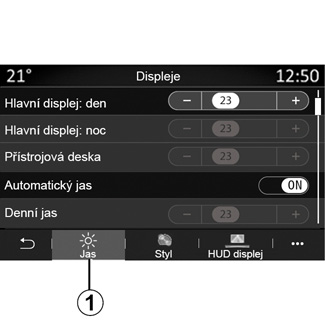
„Displeje“
K úpravě jasu použijte kartu „Jas“ 1, pro:
- přístrojovou desku;
- obrazovku multimédií;
-...
Upravte jas stiskem tlačítka „+“ nebo „-“, popřípadě funkci aktivujte či deaktivujte.
Z bezpečnostních důvodů provádějte tuto manipulaci při stojícím vozidle.
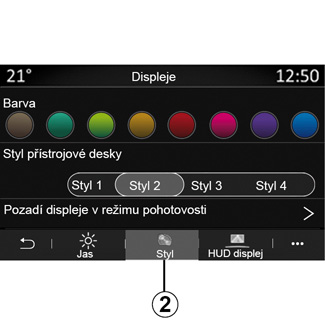
Na kartě „Styl“ 2, si můžete vybrat některý ze stylů zobrazení na přístrojové desce.
Můžete si také zvolit obrázek jako spořič multimediálního systému.
Další informace o nahrávání obrázků najdete v kapitole „Aplikace“, poté „Fotografie“.

Na kartě HUD displej 3 lze nastavit:
- aktivovat/deaktivovat displej za volantem;
- automatický jas;
- nastavení denního jasu obrazovky;
- nastavení nočního jasu obrazovky;
- umístění obrázku na head-up displeji.
Poznámka: nastavení „Jas centrálního ovládání během dne“ se deaktivuje v noci a nastavení „Jas centrálního ovládání v noci“ se deaktivuje během dne.

„Zvuk“
Toto menu umožňuje nastavit různé možnosti zvuku.
Na kartě „Audio“ 4, si můžete nastavit tyto parametry zvukového ekvalizéru:
- aktivovat či deaktivovat basy;
- upravit „Balance / fader“;
- nastavit hodnoty Basy / Středy / Výšky zvuků;
- změnu hlasitosti podle rychlosti vozidla stisknutím tlačítka „+“ nebo „-“.
-...
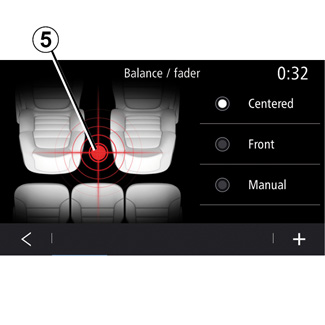
Balance / fader
Tato funkce umožňuje nastavení parametrů rozdělení zvuku. Stisknutím „Vycentrov.” nebo „Vpředu” je možné přizpůsobit ozvučení celého vozidla tak, aby vyhovovalo všem pasažérům, případně tak, aby zvuk neobtěžoval pasažéry na zadních sedadlech (vypnutí zvuku vzadu a nižší hlasitost v přední části vozidla).
Jakmile se dotknete obrazovky nebo když zvolíte režim „Ručně“, můžete provést nastavení posuvem cílového bodu 5.
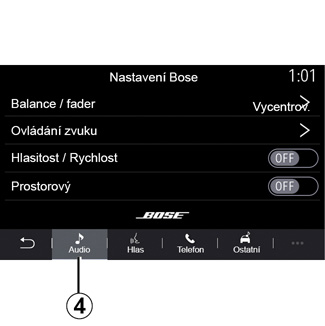
Bose™ audio systém
Pokud je osazen audio systém „Bose™“, obsahuje karta „Audio“ 4, další nastavení:
- upravit „Balance / fader“;
- nastavení „Basy / Středy / Výšky“ tónů;
- aktivace/deaktivace úpravy hlasitosti podle rychlosti;
Poznámka: Audiosystém „Bose™“ automaticky přizpůsobuje hlasitost rychlosti vozidla.
- aktivace/deaktivace Prostorový.
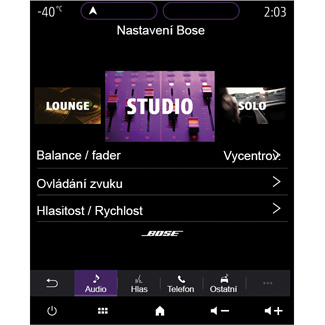
Režim „Prostorový“ zpracovává různé zvuky, aby všechny části vozidla byly jádrem zvukového vysílání.
V závislosti na úrovni výbavy můžete nastavit jeden z následujících předem nastavených stylů hudebního prostředí:
- Salon;
- Studio;
- Sólo;
-...

Na kartě „Hlas“ 6, si můžete nastavit tyto možnosti:
- vybrat typ hlasu pro navigační pokyny;
- aktivovat/deaktivovat hlasové navádění navigace;
- nastavit hlasitost hlasového navádění navigace;
- nastavit hlasitost rozpoznávání hlasu;
- aktivace/deaktivace zvuků tlačítka hlasového rozpoznávání;
- aktivovat/deaktivovat hlasové příkazy (Voice command auto-barge in);
-...
Na kartě „Telefon“ 7, si můžete nastavit tyto možnosti:
- nastavit hlasitost vyzvánění telefonu;
- nastavit hlasitost telefonního hovoru.
Na kartě „Ostatní“ 8, si můžete nastavit tyto možnosti:
- nastavit zvuk parkovacího asistenta:
- aktivovat či deaktivovat zvuk;
- vybrat typu zvuku;
- nastavit hlasitost zvuku.
- nastavit hlasitost blikačů;
- aktivovat/deaktivovat uvítací zvukové efekty v interiéru;
- aktivovat či deaktivovat tlačítko zvukových efektů;
V rozevíracím menu 9, se můžete vrátit do výchozího nastavení.
„Jazyk”
Toto menu umožňuje výběr jazyka vozidla. Vyberte požadovaný jazyk.
O dostupnosti hlasových příkazů pro každý jazyk budete informováni.
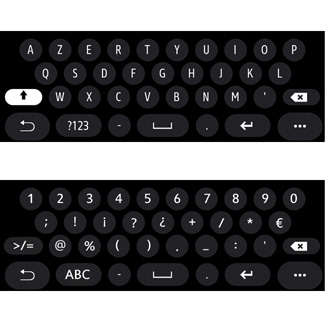
„Klávesnice”
Použijte toto menu k výběru jedné z následujících virtuálních klávesnic:
- „Abecední“;
- „Azerty“;
- „Qwerty“;
- „Azbuka“;
- „Řecká“;
-...
Jakmile začnete zadávat text, multimediální systém zpravidla navrhuje související slova.
V rozbalovací nabídce klávesnice můžete vybrat typ klávesnice.
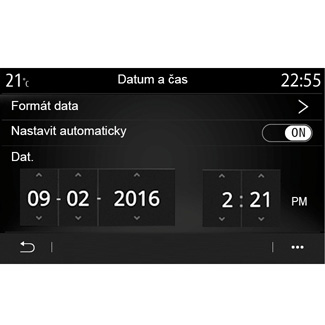
„Datum a čas”
Toto menu umožňuje nastavit:
- režim zobrazení;
- datum;
- čas (12hodinový nebo 24hodinový);
- hodiny „Analogický“ nebo „Digitální“;
- automatické nastavení;
- nastavení času a data.
Poznámka: doporučujeme zachovat automatické nastavení.

„Správce zařízení“
Toto menu využijete k nastavení různých připojení do multimediálního systému:
- „Bluetooth®“ 10;
- „WIFI“ 11 ;
- „Služby“ 12;
- „Sdílení dat“ 13.
Na kartě „Bluetooth®“ 10, můžete spárovat/připojit telefon(y) s multimediálním systémem. Další informace naleznete v kapitole „Spárování, odebrání telefonu“.
Poznámka: seznam nastavení se může lišit podle výbavy.
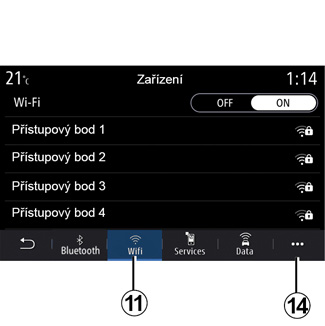
Na kartě „WIFI“ 11 můžete používat připojení k internetu poskytované externím zařízením (hotspot) v obchodě, restauraci, obydlích či telefonem atd.
Použijte rozevírací nabídku 14 při:
- smazat hotspots;
- použít skrytý hotspot;
- přejít na postup připojení.
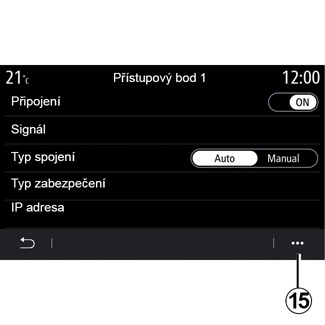
Vyberte jedno ze zařízení WIFI a nastavte si jeho připojení.
Při prvním připojení k multimediálnímu systému bude nutné zadat heslo.
V rozevírací nabídce 15, můžete přístupové body vymazat.
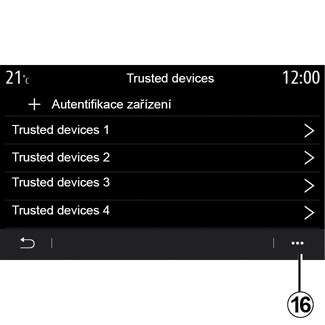
Použijte rozevírací nabídku 16, pro:
- konfiguraci různých připojení pro jednotlivá autorizovaná zařízení;
- přístup k nápovědě pro „Zrcadlení smartphonu“;
- vymazání schváleného zařízení;
- vymazání všech schválených zařízení.

Nové zařízení můžete schválit naskenováním QR Code systému pomocí telefonu.
Pokud používáte funkci Hotspot, může přenos mobilních dat nezbytný pro její fungování vyvolat náklady, které budou nad rámec vašeho paušálu.
Z bezpečnostních důvodů provádějte tuto manipulaci při stojícím vozidle.
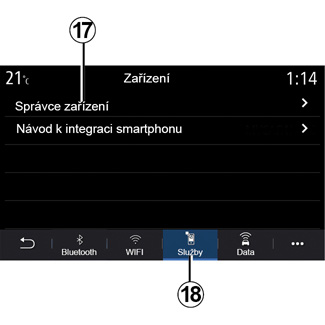
Na kartě „Služby“ 18, si můžete nakonfigurovat „Správce zařízení“ 17 a přejít na „Návod k integraci smartphonu“.
Připojte si telefon k multimediálnímu systému. Ověřte si, zda je vybaven funkcí „Android Auto™“, „Yandex.Auto™“ nebo službou „CarPlay™“, která je kompatibilní s vaším multimediálním systémem. Další informace naleznete v kapitole Připojení, odpojení telefonu.
Poznámka: seznam nastavení se může lišit podle výbavy.
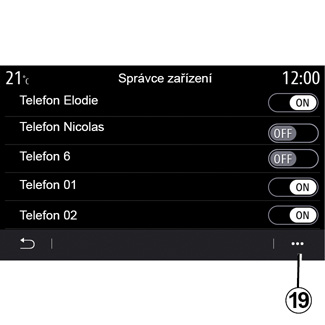
Za použití funkce „Správce zařízení“ 17, si můžete vybrat chytré telefony, které budete chtít automaticky připojovat k „Zrcadlení smartphonu“.
V rozevírací nabídce 19 můžete odstranit zařízení.
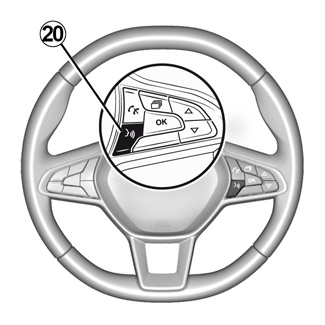
Jakmile aplikace „Android Auto™“, „Yandex.Auto™“ nebo služba „CarPlay™“ ve vašem multimediálním systému funguje, lze ve vozidle použít tlačítko rozpoznávání hlasu 20 a následně některé funkce chytrého telefonu ovládat hlasovými příkazy. Další informace najdete v kapitole „Používání hlasového rozpoznávání“.
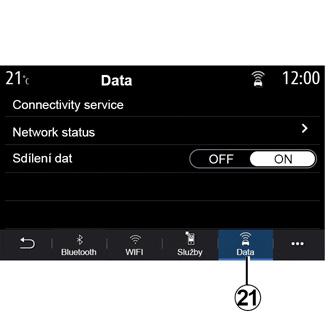
Na kartě „Data“ 21 se dostanete k těmto údajům:
- který operátor odpovídá za připojení vašeho vozidla;
- stav a údaje připojení;
- sdílení dat.
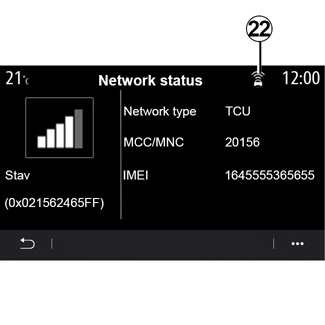
Stav a připojení dat vás informuje o stavu, úrovni příjmu 22 a ID systému.
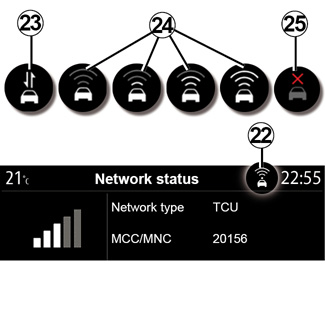
Úroveň příjmu a stav sdílení dat ukazuje ikona 22:
- sdílení dat zapnuto 23;
- sdílení dat vypnuto. Úroveň příjmu 24;
- vozidlo mimo síť nebo mimo oblast pokrytí 25.
Z bezpečnostních důvodů provádějte tuto manipulaci při stojícím vozidle.

„Hlavní menu“
Toto menu umožňuje nastavit domovské stránky multimediálního systému.
Domovské stránky lze upravit přidáním widgetů podle vašeho výběru a jejich umístěním potřeby na domovských stránkách. Pro další informace o konfiguraci domovské stránky si zobrazte kapitolu „Přidání a správa widgetů“.
Rozevírací nabídku použijte 26 k:
- smazat ovládací prvky;
- resetováním obnovit výchozí konfiguraci.
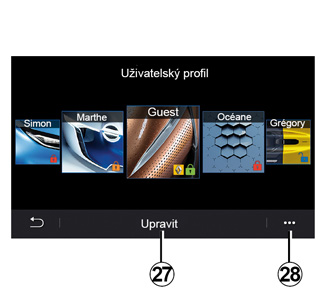
„Uživatelský profil”
Toto menu umožňuje vybrat uživatelský profil, který bude aplikován na systém.
Vyberte požadovaný uživatelský profil.
Funkce spojené s uživatelským profilem
Následující parametry jsou uloženy v uživatelském profilu:
- jazyk systému;
- jednotka vzdálenosti (je-li k dispozici);
- konfigurace zahajovací stránky;
- nastavení displeje;
- MULTI-SENSE - nastavení;
- nastavení náladového osvětlení;
- seřízení polohy sedadla řidiče;
- nastavení vnějšího zpětného zrcátka;
- nastavení masáže;
- přednastavení;
- nastavení rádia;
- nastavení navigačního systému;
- historie navádění;
- oblíbená navádění;
- nastavení soukromí (uzamčení profilu atd.);
-...
Pro lepší ochranu vašich osobních údajů doporučujeme svůj profil zamknout.
Další informace o využití vašich osobních údajů naleznete v části Aktivace služeb.
Profil GUEST
Profil GUEST umožňuje přístup k funkcím v hlavním menu.
Karta „Upravit“ 27 z tohoto profilu není dostupná. Profil GUEST se resetuje pokaždé, když se restartuje systém, takže se jeho nastavení neukládá.
Rozevírací nabídku použijte 28 k:
- resetovat profil;
-...
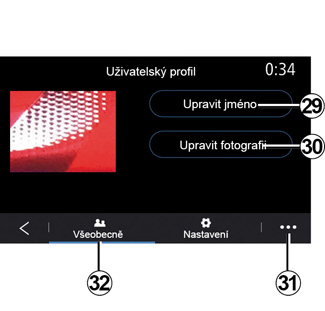
Změnit jméno uživatelského profilu
V kartě „Všeobecně“ 32 stiskněte tlačítko „Upravit jméno“ 29 a přejmenujte profil.
Rozevírací nabídku použijte 31 k:
- zamknutí či odemknutí profilu;
- zkopírování profilu;
- vymazaní všech nastavení v profilu;
- aktualizaci profilu;
-...
Úprava fotografie uživatelského profilu
Na kartě „Všeobecně“ 32 stiskněte „Upravit fotografii“ 30 a vyberte obrázek z multimediálního systému nebo externího paměťového zařízení (přenosného disku USB). Další informace o prohlížení fotografií naleznete v části „Fotografie“.
Z bezpečnostních důvodů provádějte tuto manipulaci při stojícím vozidle.

